Restorator. Часть 1 — Введение

Restorator — это редактор ресурсов Windows. Ресурсы — это дополнительные данные, сопровождающие приложения Windows. Они являются частью прикладного интерфейса: диалоги, меню, изображения, текст, значки и др. Обычно, ресурсы хранятся в ехе и dll файлах.
Restorator может редактировать эти файлы ресурсов и тем самым изменить внешний вид или язык приложения, полностью независимо от разработки и инструментов компилирования. Вы можете редактировать ресурсы непосредственно в исполняемом файле.
Использование редактора
- Для локализации программ:
Restorator позволяет локализовать приложение целиком. Вы можете отредактировать все ресурсы, которые содержат текст, и перевести их на различные языки. Во внешнем редакторе изображений Вы можете изменить тексты, которые находятся на изображениях.
Для разработчиков Restorator позволяет эффективно управлять .res, .dcr и другими файлами, содержащими ресурсы. Вы можете изменить пользовательский интерфейс любого 32-разрядного приложения Windows и создавать свои собственные приложения. Restorator облегчает просмотр, извлечение и замену таких ресурсов, как изображения, текст, меню, диалоги, звуки, анимации.
Редактор работает со следующими расширениями файлов:
Программа работает в операционных системах Windows 98/ME/NT/2000/XP/Vista. Поддержка Windows 7 не заявлена, т.к. последняя версия редактора была выпущена в июле 2007 года, но редактор с успехом работает и в этой новой операционной системе.
Скачайте с сайта разработчика пробную русскую версию (30 дней) и установите на компьютер.
Первый запуск и настройка
Запустив программу, Вы увидите следующее окно (рис. 1):
Нажав ОК, можно переходить к настройке программы. Рекомендуется включить отмеченные на рисунках ниже опции, остальные — на ваше усмотрение.
Важные настройки
В строке меню выбираем Сервис – Настройки – Сохранение файлов (рис. 2).
Интеграция в оболочку (рис. 3).
Ассоциации файлов (рис. 4).
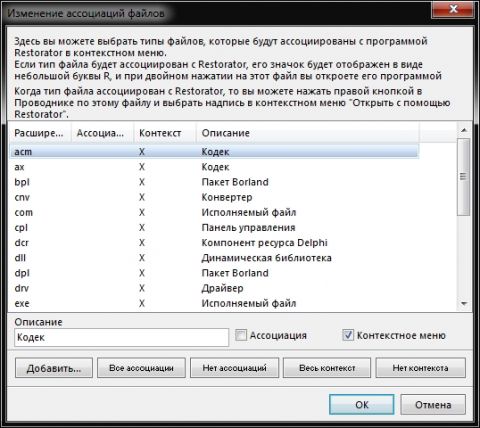
Ассоциации файлов
По умолчанию представлены не все расширения файлов, с которыми может работать редактор. Для добавления новых расширений нажмите кнопку Добавить, чтобы открыть следующее окно (рис. 5).
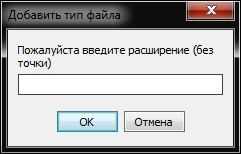
Впишите по очереди в поле ввода такие расширения файлов:
нажимая после каждого введенного расширения ОК (рис. 5).
Опции Ассоциация и Контекстное меню включают открытие связанных файлов из Проводника. Опцию Ассоциация лучше использовать по умолчанию только для файлов *. res, иначе после ассоциации программы, допустим, с файлами *. exe приложения перестанут запускаться, и будут открываться в редакторе ресурсов!
Добавив расширения, закройте настройку ассоциаций файлов, затем нажмите ОК (рис. 4).
Возвращаемся к главному окну настроек и переходим к пункту Файловый проводник (рис. 6).
Дополнительные настройки (рис.7)
Опция, отмеченная красным прямоугольником, в Windows 7 работает некорректно, поэтому не включайте её. Теперь программа настроена, и можно начинать ее использование.
Работа с редактором
Перед началом работы с системным файлом (imageres.dll, например) надо получить на него полные права доступа, иначе вы не сможете сохранить измененный файл. Как это сделать, можно прочитать в статье «Как получить доступ к файлам, папкам, разделам реестра в Windows Vista и Windows 7». Получив права, откройте Проводник, перейдите в папку Windows\System 32 и найдите файл imageres.dll.
Щелкните не нем правой кнопкой мыши (ПКМ) и в открывшемся меню выберите пункт Открыть с помощью Restorator (рис.8).
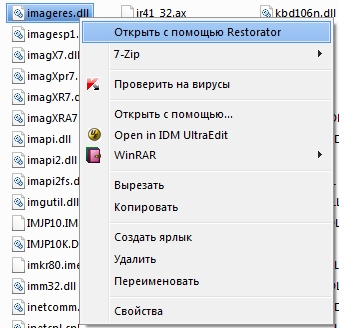
Откроется окно редактора с уже загруженным файлом (рис.9).
Также можно открыть файл из окна программы через меню Файл или нажать на панели инструментов изображение папки со стрелкой вверх (второй слева).
Интерфейс программы напоминает Проводник, но с двумя вкладками справа:
- Проводник ресурсов (рис.9)
- Файловый проводник (рис.10)
Редактор поддерживает перетаскивание файлов (ресурсов) между левой и правой панелями.
Извлечение ресурсов
На рисунке 10 вы видите в Файловом проводнике папку С:\ТЕМР, созданную специально для работы с ресурсами (можно использовать любую удобную вам).
Для извлечения ресурса WAVE — 5080 достаточно перетащить его из левой половины в правую (рис.11).
Обратите внимание, что в строке состояния отображаются данные о ресурсе:
Wave звук
220160 сэмплов 2 каналов 16 бит 44100 сэмплов/сек.
Ресурс, подготовленный для замены, должен быть с такими же параметрами:
Wave звук
16 бит 44100 сэмплов/сек.
Количество сэмплов (220160 сэмплов), другими словами — продолжительность звучания, и количество каналов (2 канала) роли не играет, но не стоит перегибать палку и заменять звук, продолжительностью 4 секунды, на сонату Бетховена.
Назначение ресурсов
Вы можете отредактировать извлеченный звук или подготовить новый. Чтобы назначить новый ресурс, достаточно перетащить его мышью из правой части окна в левую точно на целевой ресурс, после чего к его значку добавится стрелка (рис.12), если включена соответствующая опция в Настройках (рис. 2). Это означает, что ресурс был изменён.
Таким же образом назначаются все ресурсы (рис.13)
Заключение
В этой части статьи была рассмотрена область применения Restorator, начальные настройки программы, извлечение и назначение ресурсов. Во второй части будет описано редактирование текстовых ресурсов, ресурсов меню и диалоговых окон.
Restorator 2018

Restorator – программа для работы с Windows-приложениями и их компонентами: изменяет, добавляет и удаляет текст, изображения, значки, звуки, видео, диалоги, находит и извлекает конкретные данные, поддерживает групповую обработку через командную строку.
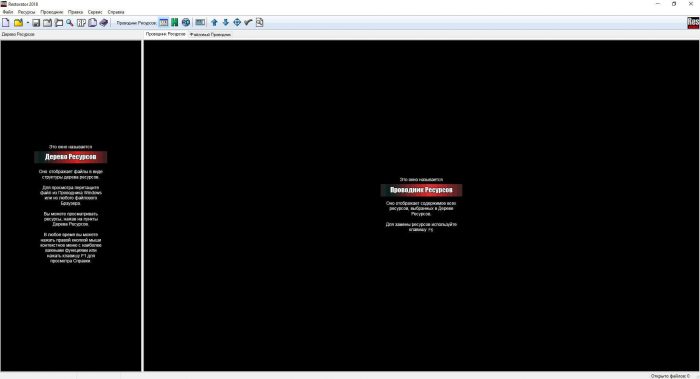
Restorator станет надежным помощником для локализации, настройки и улучшения дизайна любой программы независимо от процесса создания и компилирования.
Редактор не потребует никаких специфических знаний от обычного пользователя и окажется не менее полезным инструментом для начинающего разработчика.
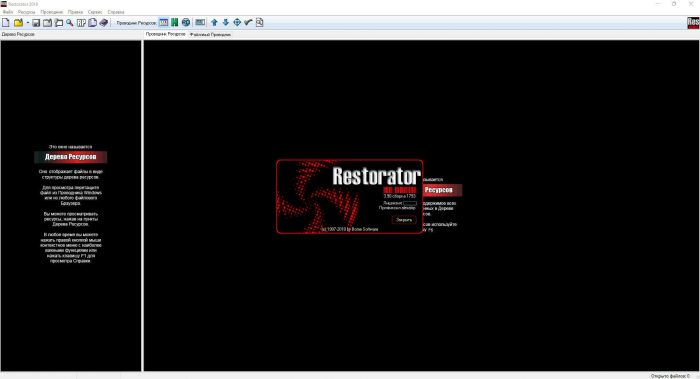
Главный функционал Restorator
В перечень функциональных возможностей программы входит:
- редактирование данных исполняемых файлов;
- встроенный просмотр файловой системы;
- одновременное открытие нескольких компонентов;
- несколько режимов отображения ресурсов;
- определение местонахождения элементов;
- захват нужного типа компонентов в PE-файлах;
- работа с используемыми системными файлами;
- извлечение требуемых ресурсов на жесткий диск;
- автоматическая распаковка UPX-архивов;
- поддержка командной строки для пакетной обработки.
Имеет простой и понятный пользовательский интерфейс. С левой стороны главного окна Restorator находится панель, отображающая в виде древовидной структуры элементы открытых компонентов.
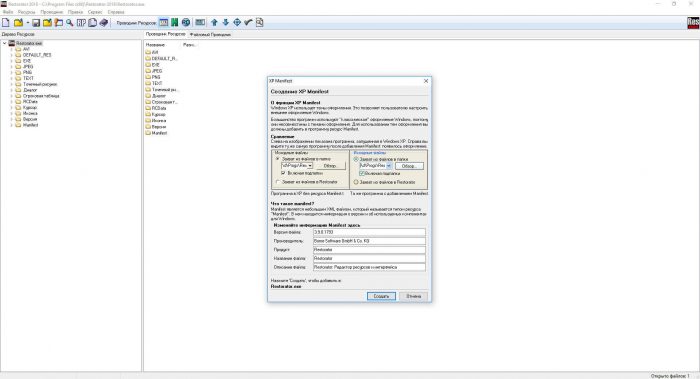
В центре размещаются две вкладки: Средство просмотра и Браузер файлов. Первая вкладка поможет подробно ознакомиться с данными, а вторая — изучить файлы, расположенные на жестком диске.
Особенности работы с Restorator
Стоит отметить, что пробная сборка редактора ограничена 30 днями бесплатного использования, имеет урезанный функционал и включает маркировку измененных ресурсов «Исправлено с помощью Restorator», добавляемую к строкам меню, диалогам и версии при сохранении.
Тем не менее в целом инструмент обладает большим потенциалом:
- Комфортная работа с содержимым PE (exe, dll, scr и ocx), RES, RC-файлов.
- Простое и интуитивное управление нужными компонентами в приложение.
- Обширная поддержка разного типа элементов (изображений, звуков и т.п.).
Программа Restorator поддерживает операционные системы Windows 7, 8 и 10 любой битности.
Что такое Restorator? Как скачать, установить и пользоваться программой?

Restorator – программа, представляющая собой центр управления ресурсами операционной системы Windows. Ресурсы – данные, которые сопровождают устанавливаемые в Windows приложения, такие как диалоговые окна, контекстные меню, значки и т.д. Чаще всего они содержатся в соответствующих папках в виде файлов с расширением .dll или .exe.
Restorator предоставляет пользователю возможность редактирования ресурсов, тем самым изменяя внешний вид и даже язык того или иного выбранного приложения.
Что это за программа и для чего она нужна?
Restorator используется для двух основных целей:
- Локализация. С помощью этой программы можно отредактировать все языковые ресурсы выбранного приложения, т.е. перевести его на язык, недоступный в начальной конфигурации (существует, в том числе, поддержка русского языка).
- Редактирование ресурсов. Restorator может изменять интерфейс любого приложения для Windows, а также создавать собственные исполняемые файлы. При помощи этой программы можно изменить изображения, текст, меню, диалоги, звуки и анимации, из которых состоит интерфейс редактируемого приложения.
Как скачать и установить программу?

Для загрузки программы проделайте следующие действия:
- Скачайте программу тут. С официального сайта разработчиков Restorator;
- нажмите на кнопку «Download», расположенную под надписью «30 day Trial Version»;
- загрузите предлагаемый установочный файл;
- если вам нужен русский язык интерфейса, то также скачайте файл «Russian Resource Pack», находящийся под ссылкой на инсталлятор самой программы;
- загрузите ресификатор.
После загрузки файлов следуйте инструкциям Мастера установки, который поможет установить вам Restorator на свой компьютер.
Как пользоваться?
Чтобы отредактировать текстовые ресурсы, проделайте следующие действия:
- в верхней правой части основного окна работы с утилитой нажмите кнопку «Режим редактирования»;
- перетащите файл редактируемого приложения в левую часть основного окна («Дерево ресурсов»);
- после этого в правой части основного окна появится весь текст, используемый в редактируемом приложении;
- перепишите текст со стандартного на необходимый (например, для перевода с английского языка на русский), после чего нажмите на клавиатуре кнопку F8 для сохранения изменений.
Помимо текстовых, таким же образом можно отредактировать ресурсы в виде диалоговых окон и внутренней графики.
Отличие версий 2007 и 2018 годов

В версии Restorator 2018 года (по сравнению с версией 2007 года) присутствуют следующие особенности:
- поддержка иконок в формате .png;
- поддержка 64-разрядных приложений;
- упрощенное управление строками;
- улучшения панели инструментов и ее значков;
- применены многие исправления и улучшения относительно предыдущей версии.
В первую очередь утилита Restorator нужна переводчикам приложений для Windows. Ее простой интерфейс поможет быстро перевести весь необходимый текст, который включает в себя приложение. Также эта утилита понравится тем, кто любит экспериментировать с внешним видом не только сторонних приложений, установленных в операционной системе, но и с интерфейсом самой Windows.
При подготовке материала использовались источники:
http://www.oszone.net/11338/Restorator
https://soft-file.ru/restorator/
Что такое Restorator? Как скачать, установить и пользоваться программой?